質問: Ubuntu または Kubuntu で自動ログインを有効にする方法は?
答え: 次の 3 つの簡単な手順を使用して、Ubuntu で自動ログインを有効にすることができます。
自動ログインを有効にすることは、セキュリティのベスト プラクティスではないことを理解してください。これは、管理された環境にいて、自分以外の誰もシステムに物理的にアクセスできないと確信している場合にのみ行ってください。システムに機密情報がなく、インターネットの閲覧のみに使用する場合は、この機能が気に入るかもしれません。これらのシステムでは、以下で説明するように、ゲスト アカウントをセットアップし、ゲスト アカウントの自動ログインを有効にすることができます。
ステップ 1:Ubuntu で GDM ログイン ウィンドウを起動する
Alt + F2 を押して、以下に示すように、アプリケーションの実行ウィンドウに「gksu /usr/sbin/gdmsetup」と入力します。これにより、GDM ログイン ウィンドウが起動します。
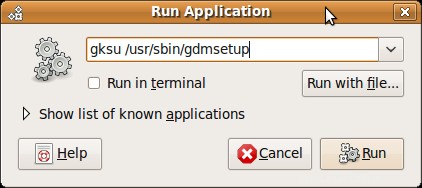
図:Alt+F2 を押して、アプリケーションの実行ウィンドウを呼び出します
(または) 以下に示すように、[システム] -> [管理] -> [ログイン ウィンドウ] をクリックします。
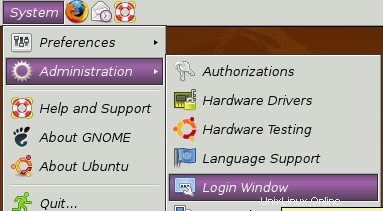
図:ログインウィンドウの選択
ステップ 2:管理者パスワードを入力
これにより、以下に示すように、管理者 (root) パスワードの入力が求められます。
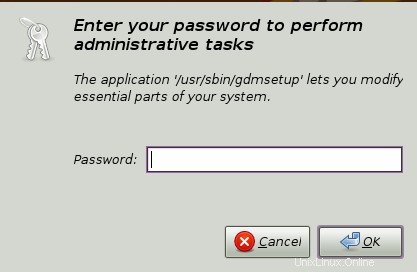
図:管理者パスワードを入力してログイン ウィンドウを起動
ステップ 3:[セキュリティ] タブに移動して自動ログインを有効にする
ログイン ウィンドウの設定で、[セキュリティ] タブを選択します。 [自動ログインを有効にする] チェックボックスを選択し、ドロップダウン ボックスから [自動ログイン] するユーザーを選択します。
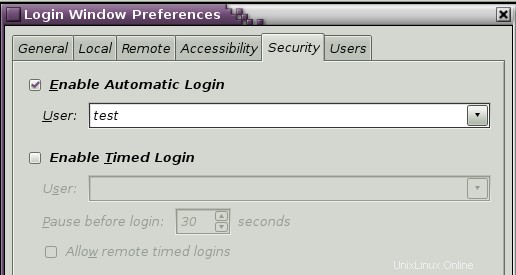
図:ユーザー ID とパスワードを使用しない Ubuntu 自動ログイン
Ubuntu 自動ログインのセットアップが完了しました。この変更後、システムを起動するたびに、ログイン ウィンドウ プロンプトを表示せずに、このユーザー アカウントを使用して自動的にログインします。
注: システムにワイヤレス設定がある場合、自動ログインのために再起動すると、システムはパスワードを要求せずにログインします。ただし、ログイン後、パスワードを入力する必要がある次のポップアップ メッセージが表示される場合があります。
ウィンドウ タイトル:キーリングのロック解除
見出し:ロックを解除するデフォルトのキーリングのパスワードを入力してください
メッセージ:アプリケーション 'NetworkManager アプレット' (/usr/bin/nm-applet) がデフォルトのキーリングへのアクセスを求めていますが、ロックされています。
パスワード:xxxxx
この Ubuntu ロック解除キーリング を回避したい場合 メッセージ、pam_keyring PAM モジュールは、gnome キーリングを自動的にロック解除するのに役立ちます。
ワイヤレスが有効になっていない場合は、キーリングのロック解除ポップアップについて心配する必要はありません。